FDERT Geri Yükleme Yardımcı Uygulamasını kullanarak veri kurtarma
Sabit sürücüde arıza olursa sistem çökebilir. Böyle bir durumda, Kaspersky Disk Encryption teknolojisi tarafından korunan veriler kullanılamaz. Verilerin şifresini çözüp onları yeni bir sürücüye kopyalayabilirsiniz.
Kaspersky Disk Encryption teknoloji tarafından korunan bir sürücüde veri kurtarma yapmak için aşağıdaki adımlar uygulanmalıdır:
- Bir bağımsız Geri Yükleme Yardımcı Programı oluşturun (aşağıdaki resme bakın).
- Kaspersky Endpoint Security şifreleme bileşenleri yüklü olmayan bir bilgisayara bir sürücü bağlayın.
- Geri Yükleme Yardımcı Programı'nı çalıştırın ve sabit sürücüde tanılama yapın.
- Sürücüdeki verilere erişin. Bunu yapmak için Doğrulama Aracısının kimlik bilgilerini girin ya da kurtarma prosedürünü (İstek-Yanıt) başlatın.
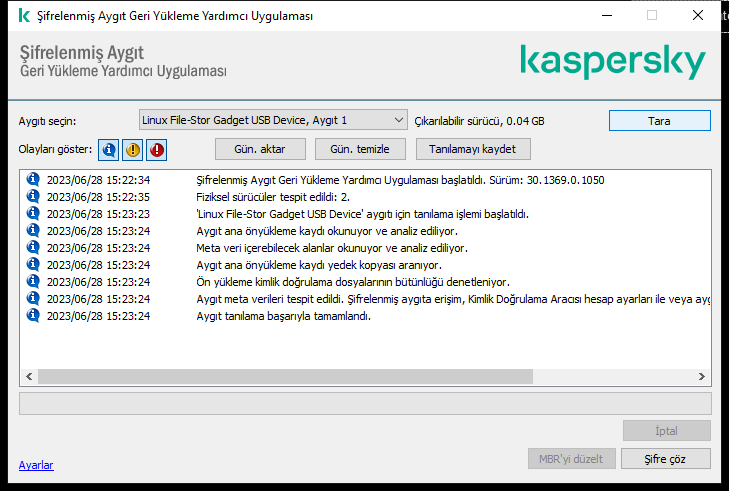
FDERT Geri Yükleme Yardımcı Programı
Bağımsız bir geri yükleme yardımcı programı oluşturmak
Geri Yükleme Yardımcı Programı’nın yürütülebilir dosyasını oluşturmak için:
- Ana uygulama penceresinde
 düğmesine tıklayın.
düğmesine tıklayın. - Açılan pencerede Şifrelenmiş aygıtı geri yükle düğmesine tıklayın.
Şifrelenmiş Aygıt Geri Yükleme Yardımcı Uygulaması başlatılır.
- Geri Yükleme Yardımcı Programı penceresinde Bağımsız Geri Yükleme Yardımcı Programı Oluştur düğmesine tıklayın.
- Bağımsız Geri Yükleme Yardımcı Programı'nı bilgisayarın belleğine kaydedin.
Sonuç olarak, Geri Yükleme Yardımcı Programı'nın yürütülebilir dosyası (fdert.exe) belirtilen klasöre kaydedilir. Kaspersky Endpoint Security şifreleme bileşenleri olmayan bir bilgisayara Geri Yükleme Yardımcı Programı'nı kopyalayın. Bu şekilde sürücünün yeniden şifrelenmesi önlenir.
Geri Yükleme Yardımcı Programı kullanılarak şifrelenmiş cihazlara erişimi geri yüklemek için gereken veriler bir süredir kullanıcı bilgisayarının belleğinde şifrelenmemiş biçimde bulunuyor. Bu tür verilere yetkisiz erişim riskini azaltmak için şifrelenmiş cihazlara erişimi güvenilir bilgisayarlarda geri yüklemeniz önerilir.
Bir sabit sürücüdeki verileri kurtarma
Geri Yükleme Yardımcı Programını kullanarak şifrelenmiş aygıtlara erişimi geri yüklemek için:
- Geri Yükleme Yardımcı Programı'nın yürütülebilir dosyası olan fdert.exe isimli dosyayı çalıştırın. Bu dosya, Kaspersky Endpoint Security tarafından oluşturulur.
- Geri Yükleme Yardımcı Programı penceresinden erişimin geri yüklenmesine istediğiniz şifrelenmiş aygıtı seçin.
- Tara düğmesine tıklandığında yardımcı program aygıtta hangi eylemlerin gerçekleştirilmesi gerektiğini; kilitsiz veya şifresiz olup olmaması gerektiğini belirler.
Bilgisayarın Kaspersky Endpoint Security şifreleme işlevselliğine erişimi var Geri Yükleme Yardımcı Programı aygıtın kilidini kaldırmanızı ister. Aygıtın kilidinin kaldırılması şifresini çözmese de, kilidinin kaldırılmasından dolayı aygıt doğrudan erişilebilir hale gelir. Bilgisayarın Kaspersky Endpoint Security şifreleme işlevselliğine erişimi yoksa Geri Yükleme Yardımcı Programı aygıtın şifresini çözmenizi ister.
- Tanı bilgilerini içe aktarmak isterseniz Tanılamayı kaydet düğmesine tıklayın.
Yardımcı program, tanılama bilgilerini içeren dosyaları bir arşive kaydeder.
- Şifrelenmiş sistem sabit sürücüsünün tanılaması, aygıtın ana önyükleme kaydı (MBR) ile ilgili sorunlar hakkında bir mesaj verdiyse MBR'yi düzelt düğmesine tıklayın.
Cihazın ana önyükleme kaydının düzeltilmesi, cihaz kilidini kaldırmak veya şifresini çözmek için gereken bilgileri alma işlemini hızlandırabilir.
- Teşhis sonuçlarına göre Kilidi kaldır veya Şifre çöz düğmesine tıklayın.
- Bir Kimlik Doğrulama Aracısı hesabı kullanarak verileri geri yüklemek isterseniz Kimlik Doğrulama Aracısı hesap ayarlarını kullan seçeneğini seçin ve Kimlik Doğrulama Aracısı'nın kimlik bilgilerini girin.
Bu yöntem, yalnızca bir sistem sabit sürücüsündeki verileri geri yüklerken mümkündür. Sistem sabit sürücüsü bozuksa ve Kimlik Doğrulama Aracısı hesabı verileri kaybolduysa şifrelenmiş bir aygıttaki verileri geri yüklemek için kurumsal LAN yöneticinizden bir erişim anahtarı edinmelisiniz.
- Kurtarma prosedürünü başlatmak isterseniz şunları yapın:
- Aygıt erişim anahtarını elle belirle seçeneğini seçin.
- Erişim anahtarını al düğmesine tıklayın ve istek erişim dosyasını (FDERTC uzantılı bir dosya) bilgisayarın belleğine kaydedin.
- İstek erişim dosyasını kurumsal LAN yöneticisine gönderin.
Erişim anahtarını almayana kadar Aygıt erişim anahtarını al penceresini kapatmayın. Bu pencere tekrar açıldığında, yönetici tarafından daha önce oluşturulmuş olan erişim anahtarını uygulayamazsınız.
- Kurumsal LAN yöneticisi tarafından oluşturulup size gönderilen istek erişim dosyasını (FDERTR uzantılı bir dosya) alın ve kaydedin (aşağıdaki talimatlara bakın).
- Erişim dosyasını Aygıt erişim anahtarını al penceresinden indirin.
- Bir cihazın şifresini çözüyorsanız ek şifre çözme ayarları yapılandırmanız gerekir:
- Şifresi çözülecek alanı belirleyin:
- Tüm aygıtın şifresini çözmek istiyorsanız, Tüm aygıtın şifresini çöz seçeneğini seçin.
- Bir aygıttaki verilerin bir kısmının şifresini çözmek istiyorsanız Bağımsız aygıt alanlarının şifresini çöz seçeneğini seçin ve şifresi çözülecek alanı belirleyin.
- Şifresi çözülmüş verileri yazmak için konumu seçin:
- Orijinal aygıttaki verilerin şifresi çözülmüş verilerle yeniden yazılmasını istiyorsanız Disk görüntü dosyasının şifresini çöz onay kutusunun işaretini kaldırın.
- Şifresi çözülmüş verilerin orijinal olarak şifrelenen verilerden ayrı olarak kaydedilmesini istiyorsanız Disk görüntü dosyasının şifresini çöz onay kutusunu işaretleyin ve VHD dosyasının kaydedileceği yolu belirtmek üzere Gözat düğmesini kullanın.
- Şifresi çözülecek alanı belirleyin:
- Tamam’a tıklayın.
Aygıt kilidi kaldırma / şifre çözme işlemi başlar.
Yönetim Konsolu'nda (MMC) bir şifrelenmiş verilere erişim dosyası nasıl oluşturulur
Web Console'da bir şifrelenmiş verilere erişim dosyası nasıl oluşturulur
Sayfanın başına git